آموزش مایا| جلسه 3 |مدلسازی در مایا

در جلسه سوم از مبحث آموزش مایا و برنامه مایا ، به بحث مدلسازی در مایا می رسیم.
✅ در مایا سه نوع مدلسازی وجود دارد:
Polygons – NURBS – Subdivision
پالیگان(Polygon): این نوع مدلسازی در مایا از طریق ساخت و تغییر تعدادی سطح (face) صورت می گیرد.
نربز: برای مدلسازی در مایا مدلسازی سورفیس ها و منحنی ها با قابلیت ویرایش آن ها. این نوع مدلسازی در مایا از قواعد ریاضیاتی پیروی می کند.
سابدیویژن: قابلیت ادیت مدلسازی در مایا با بیشترین سطح جزییات و کمترین دیتا که کاربرد کمتری نسبت به روش های دیگر مدلسازی در مایا را دارد.

مدلسازی در مایا
از منوی create آن ها را ایجاد کرده و مقایسه کنید.
سطوح پالیگان از سه قسمت اصلی تشکیل شده است: vertex یا راس. face یا سطح. edge یا لبه.

با انتخاب موضوع و نگه داشتن کلید راست موس این سه گزینه نمایان می شوند. آن ها را انتخاب کرده و اصطلاحا به حالت component بروید.

در واقع اساس مدل سازی پالیگان همین کمپوننت ها هستند که شما با تغییر آن ها، مثلا Move کردن آن ها، در موضوع خود تغییر ایجاد می کنید. این قسمت از مدلسازی در مایا را تمرین کنید.


Workspaces در مدلسازی در مایا
برای ریست کردن فضای کاری و برگرداندن آن به حالت اولیه از این قسمت استفاده کنید:
Windows > Workspaces > Reset “[Workspace]” to Factory Default
✅ می توانید پانل ها را به حالت معلق در فضای نرم افزار دربیاورید. برای این کار در قسمت های انتهایی پانل ها کلیک کرده و بکشید.

همینطور برای تب ها این کار را انجام دهید:

برای اینکه یک پنجره را به عنوان یک پانل استفاده کنیم، آن را بین دو پنل دلخواه گذاشته و هنگامی که لبه افقی یا عمودی نمایان شد، آن را رها کنید.

✅ جهت ذخیره Workspace سفارشی به این قسمت بروید:
Windows > Workspaces > Save Current Workspace As…
از قسمت panel > orthographic می توانید به نماهای جلو، کنار و بالا دسترسی پیدا کنید.

از طریق نگه داشتن spacebar و کلید چپ موس، می توانید به نمای دلخواه خود سوییچ کنید.
✅ با یک بار زدن spacebar می توانید به حالت چهار نما و غیره بروید. برای برگشت، نمای مورد نظر را انتخاب کرده (در این حالت دور آن های لایت کوچکی صورت می گیرد و نما اکتیو شده ) و دوباره spacebar را بفشارید.


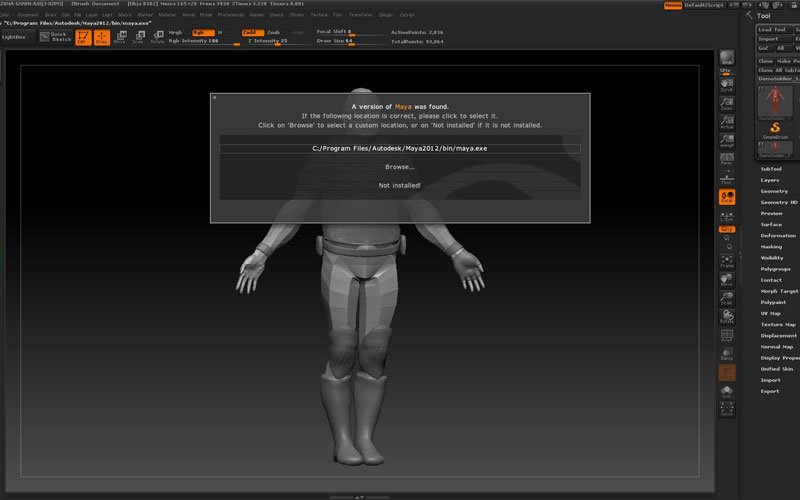



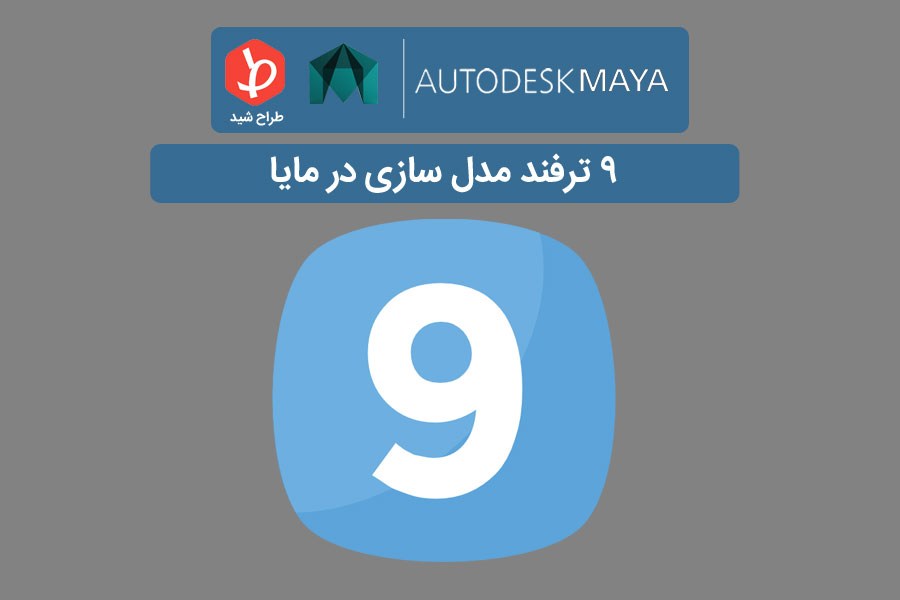

دیدگاهتان را بنویسید